Die behoefte aan stelselwerk het die gebruik van meer en meer dopgehou verhoog.Soos ons gesien het, skep Windows self 'n argief van elke data dienooreenkomstig.In die daaglikse lewe is daar baie foute wat verband hou met die beskikbaarheid van vensters.Een van die algemene vrae wat mense vra, is "Hoe om lêers uit te vee?"
Wel, daar is baie lêers wat nie eenvoudig deur konvensionele metodes uitgevee kan word nie.Jy moet sekere aksies uitvoer om sulke lêers uit te vee.
Hierdie artikel bespreek hoe om lêers of vouers met geweld op Windows uit te vee.
Hoekom kan ek sekere lêers of vouers nie uitvee nie?
Soos ons almal weet, is Windows self 'n klomp opdragte.Daarom is dit soms moeilik om veelvuldige opdragte op Windows te gebruik.Dit is hoekom daar 'n paar foute is wat ons sal vertel dat beide lêers tydelik in Windows gebruik is.Sommige algemene foute word deur die volgende redes veroorsaak: die lêer kan nie uitgevee word nie as gevolg van die lêer wat gebruik word, en die lêer word in 'n ander program oopgemaak;'n Lêer met 'n lang naam kan nie uitgevee word nie, en die lêer vereis ook toestemmings.Hierdie foute word ook veroorsaak deur die swak werk van Windows.
Sommige gebruikers rapporteer dat hulle hierdie foute teëkom wanneer hulle antivirusprogrammatuur gebruik.Die rede vir die fout wat veroorsaak word deur die gebruik van anti-virus sagteware kan wees dat 'n virus of 'n Trojaanse perd die lêer aangeval het, sy gestoorde data vernietig het en ons nie toelaat om die lêer uit te vee nie.Aangesien die gebruik van antivirusprogrammatuur die lêerligging vasvang, word hierdie probleem gewoonlik ondervind, dus kan ons nie die lêer uitvee totdat die lêer nie deur die antivirussagteware geneutraliseer kan word nie.Nadat hierdie proses voltooi is, kan ons die lêer met geweld uitvee.
Hoe om lêers uit te vee
Soos ons gesien het, is Windows die oorsaak van weerstand.Daarom is daar 'n paar nuttige wenke en truuks wat gebruik kan word om enige beperkte lêers uit te vee.Hierdie metodes is baie maklik om te implementeer.Omdat jy een of meer deur 'n paar eenvoudige stappe kan probeer om die verwydering van lêers te dwing.
Gebruik die opdragprompt om die lêer uit te vee:
Dit is die doeltreffendste manier om die verwydering van lêers te dwing.Dit is hoekom ons aanbeveel dat jy hierdie metode gebruik, dit blyk geen effek te hê nie, dit blyk die doeltreffendste metode te wees.Kom ons begin die opdragprompt gebruik om die verwydering van lêers te dwing.Volg asseblief 'n paar eenvoudige stappe wat hieronder gegee word.
stap 1:Maak 'n opdragprompt oop.(In Windows 7 kan jy op die Windows-ikoon klik, en dan op Command Prompt in die gegewe lys klik. In Windows 8, gaan na die Start-skerm en klik op Alle toepassings, blaai dan totdat jy Command Prompt kry. Gebruik Run Of soek vir 'n hulpmiddel om 'n opdragprompt oop te maak.)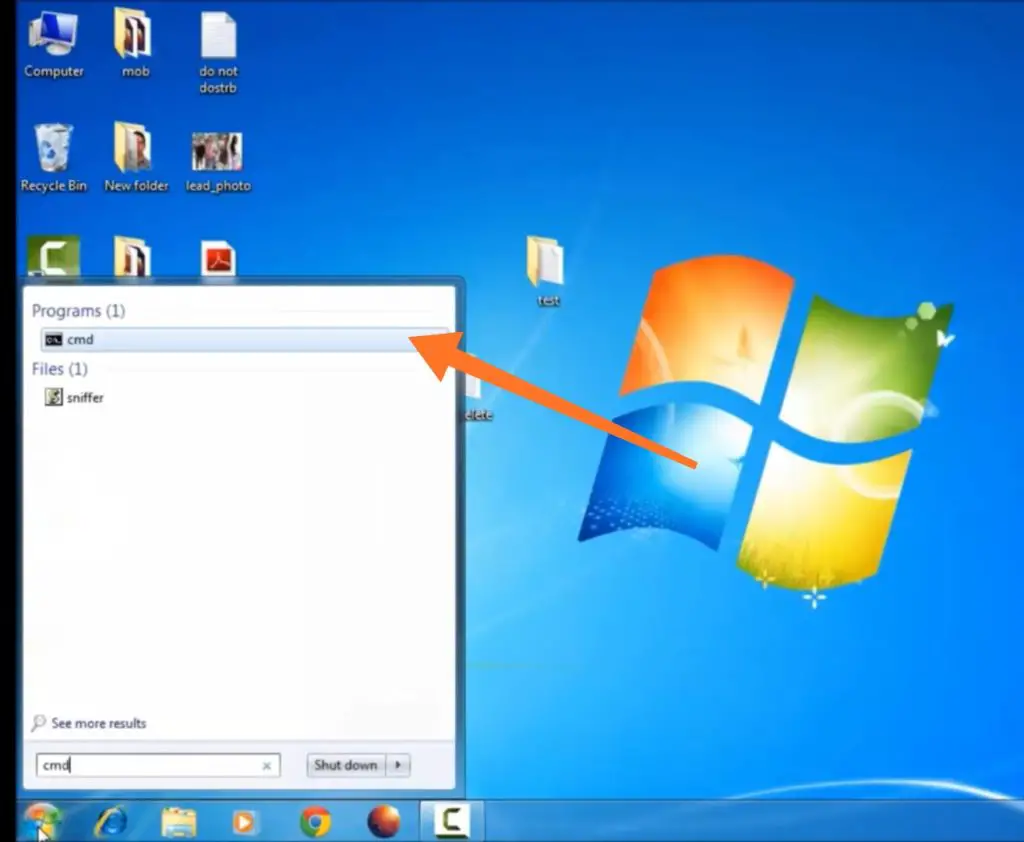
stap 2:ingaandel, daningaanLêerligging, byvoorbeeldC: usersMyPCDesktopasdf.txt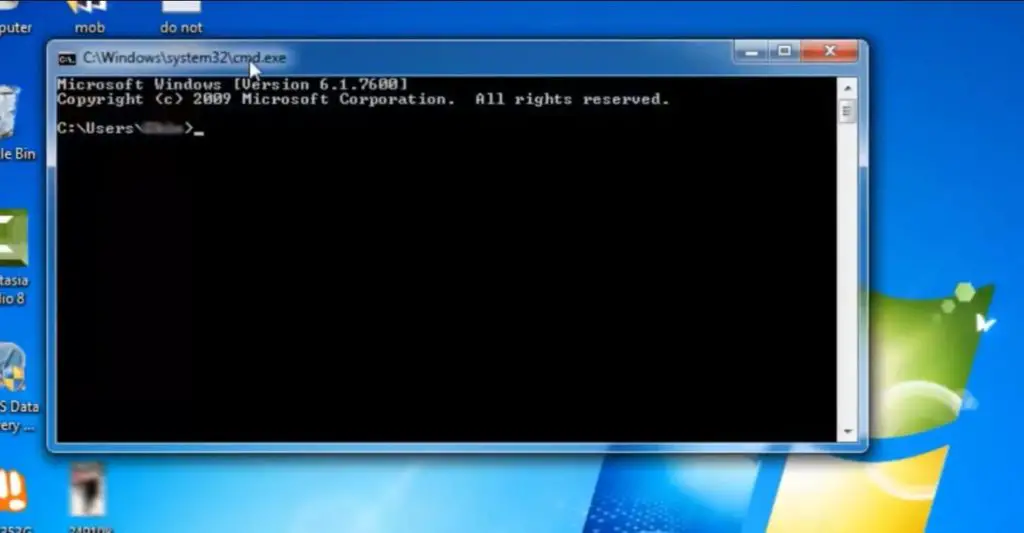
stap 3:Druk Enter.Jou lêers moet uitgevee word. Onthou, dit sal nie verwyderde lêers in die asblik stoor nie.
stap 4:Tik exit en die opdragprompt sal toemaak.
Begin die rekenaar in veilige modus:
Voordat u hierdie metode begin gebruik, moet u die veilige modus verstaan.Dit is die modus van die bedryfstelsel wat ons toelaat om die bedryfstelsel te laat loop deur slegs basiese funksies te gebruik.Daarom word dit ook diagnostiese modus genoem omdat dit net sekere basiese programme laat loop.Dit word wyd gebruik om foute (indien enige) in die bedryfstelsel reg te stel.Want volg hierdie basiese stappe om die gebruik van veilige modus te dwing om lêers uit te vee.
stap 1:Om die veilige modus van die bedryfstelsel te betree, skakel die rekenaar aan of herbegin.
stap 2:Wanneer jou skerm vir die eerste keer flits, klik F8 terselfdertyd.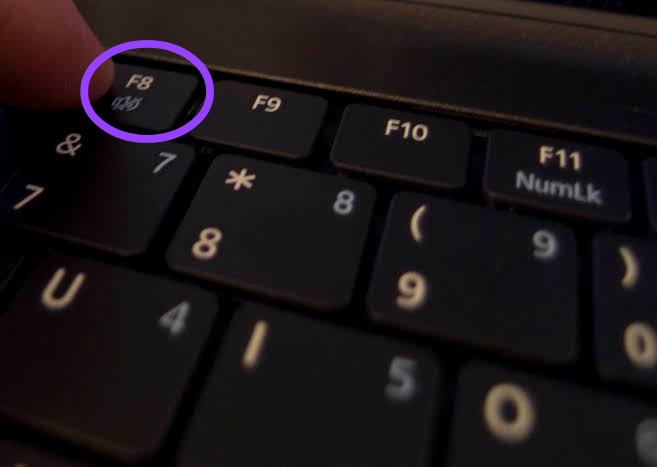
stap 3: Gevorderde opstartopsies-kieslysSal verskyn.Kies Veilige modus en druk Enter.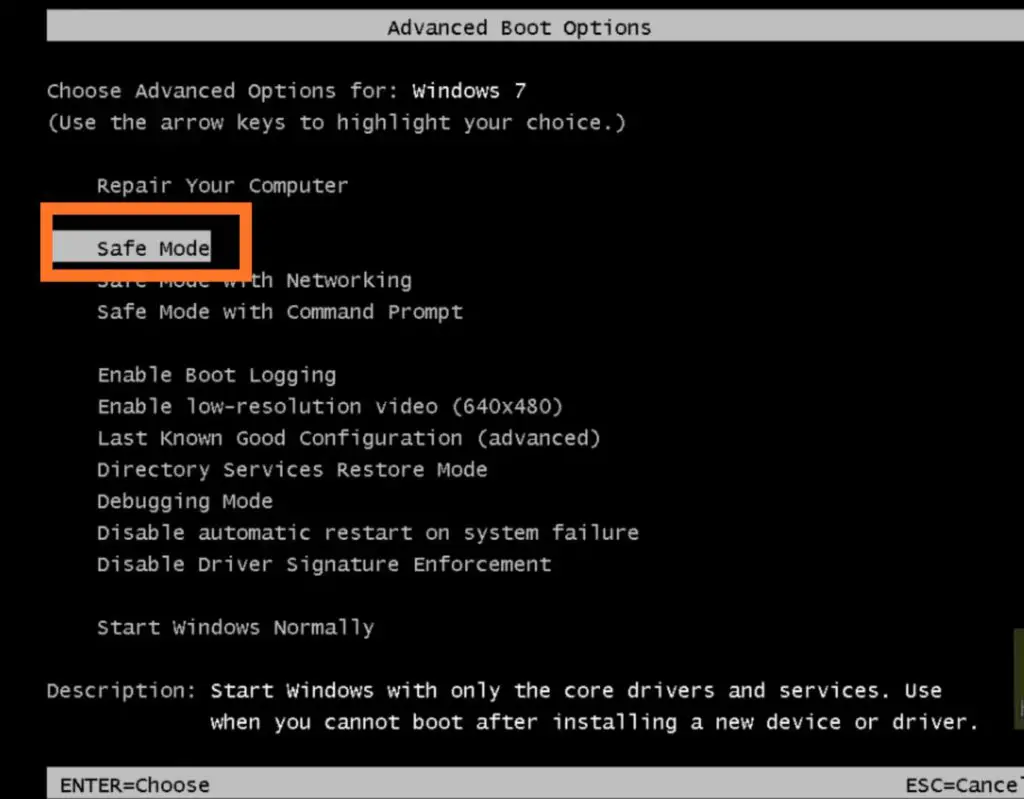
stap 4: Windows sal in veilige modus oopmaak.Probeer nou om die lêer uit te vee.Nadat u al die werk voltooi het.Herbegin die rekenaar.Druk weer F8 en "Gevorderde opstartopsies" sal verskyn.Nou, hierdie keer kies "Begin Windows normaalweg".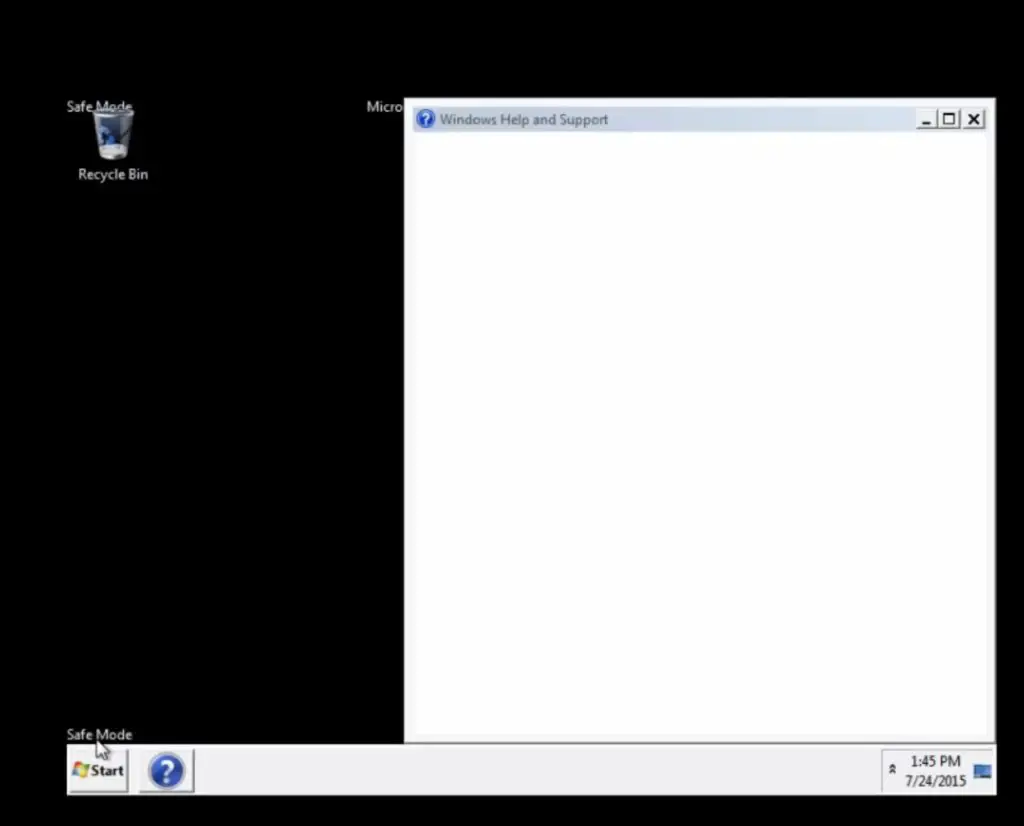
Verander eienaarskap van lêers:
Een van die redes waarom die lêer nie uitgevee kan word nie, is omdat ons nie die nodige toestemmings het nie.Daarom kan ons die volle toestemmings van die lêer verkry deur die eienaarskap van die lêer te verkry.Volg asseblief die eenvoudige stappe hieronder om volle eienaarskap van die lêer te verkry.
Stap 1:Regskliek op die lêer wat jy wil lisensieer.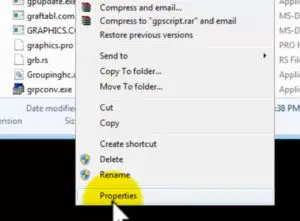
stap 2:Onder die Sekuriteit-oortjie, kies die Gevorderde opsie.Die gevorderde sekuriteitskieslys verskyn.
stap 3:Klik op die "Redigeer"-knoppie.Die toestemmingskieslys verskyn.
stap 4:Merk die toelaatblokkie langs Volledige beheer in die gegewe merkblokkies.Klik op die OK-knoppie.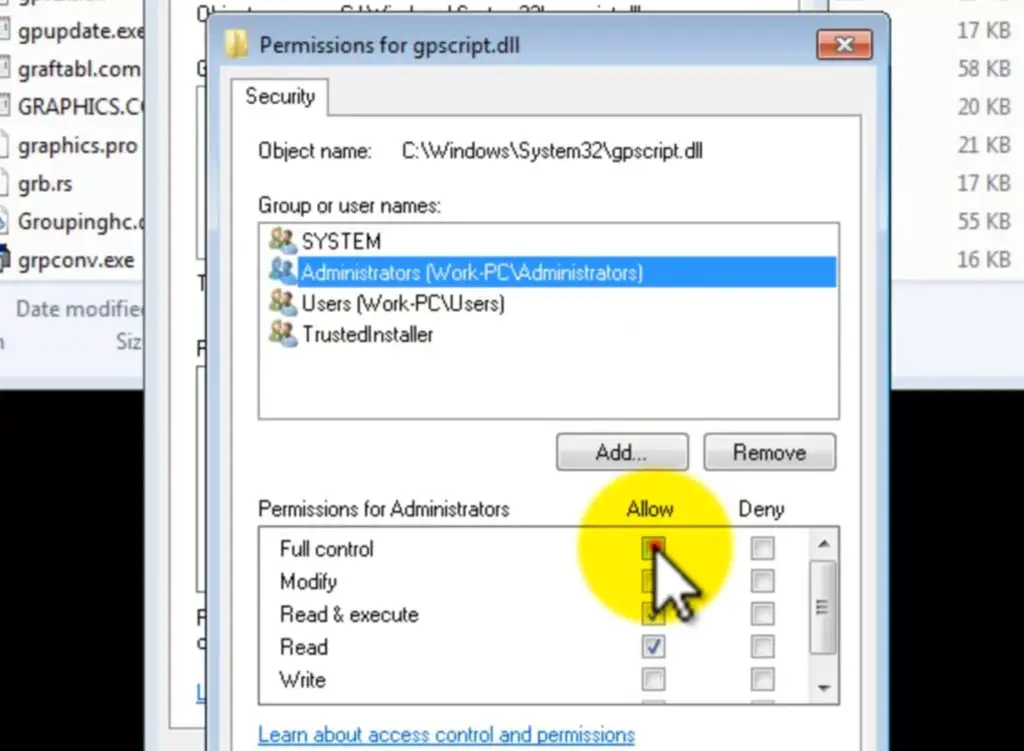
stap 5:Maak die venster toe en probeer die lêer weer uitvee.Nou sal u vind dat dit die verwydering van lêers sal dwing nadat u alle toestemmings verkry het.
Dwing die verwydering van lêers met behulp van Microsoft se probleemoplosser:
Soms weier Windows self om enige lêers daarin uit te vee.Daarom moet ons in hierdie geval die Windows-foutoplosser gebruik om hulp van Windows self te kry.Dit kan ons help om lêers kragtig uit te vee deur behoorlike probleemoplossing.
Volg net die stappe hieronder en ons sal jou wys hoe dit werk.
Stap 1:Maak die probleemoplosser oop.(Laai af en installeer (indien nog nie beskikbaar nie))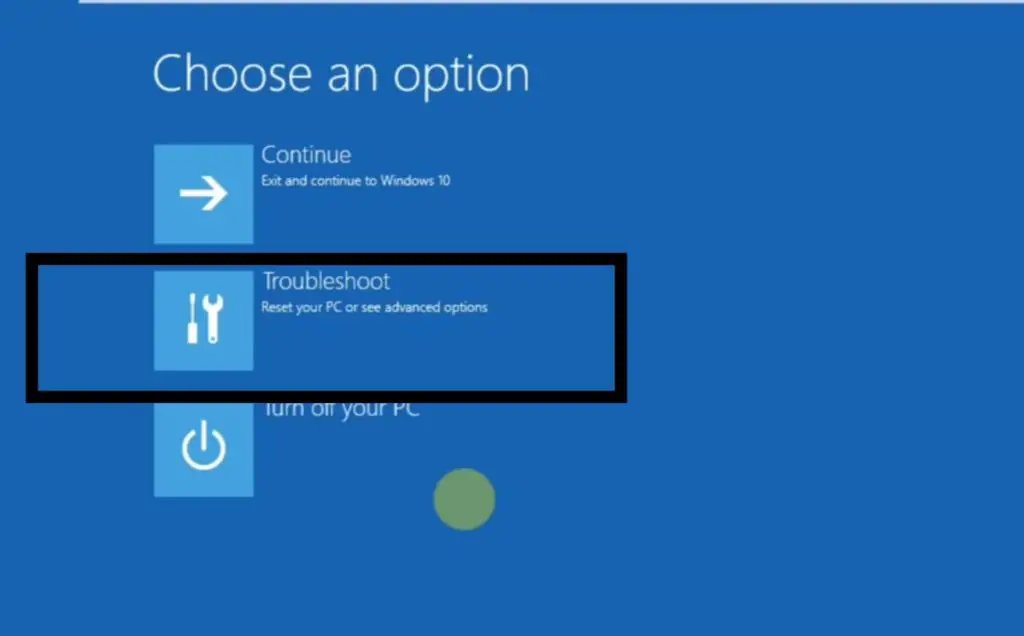
stap 2:Klik op die "Volgende" knoppie.Volg asseblief die instruksies wat deur die Windows-foutoplosser gegee word.
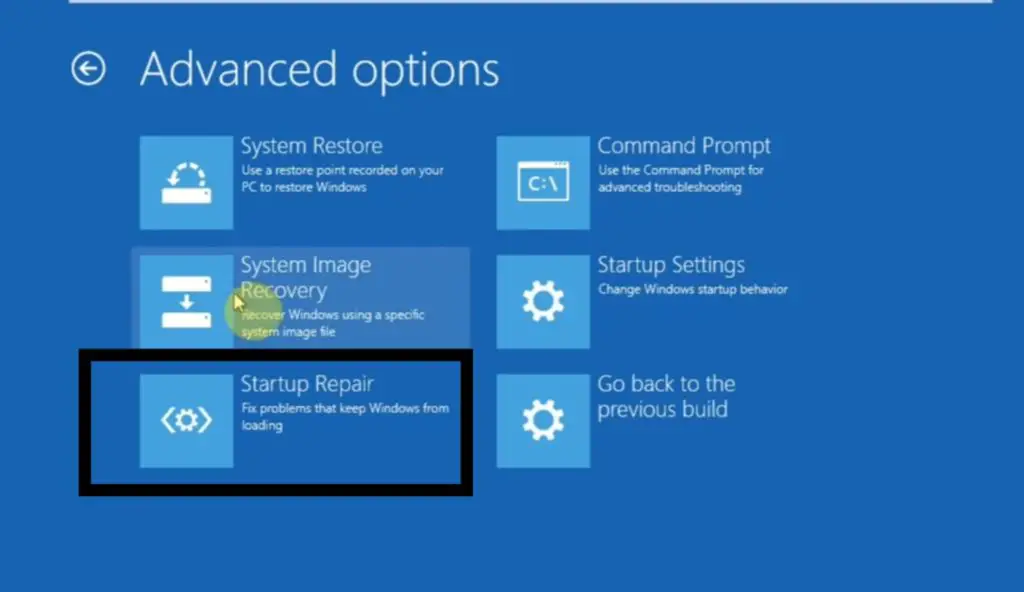 stap 3:Nadat u alle voorgestelde vensters voltooi het, maak die Windows-foutoplosservenster toe.
stap 3:Nadat u alle voorgestelde vensters voltooi het, maak die Windows-foutoplosservenster toe.
stap 4:Probeer die lêer weer uitvee.U sal nou vind dat dit die verwydering van lêers sal dwing nadat u alle foute opgespoor het.
Herbegin die rekenaar:
Soms is sekere Windows-opdragte baie onstabiel.Daarom is al wat ons nodig het om die rekenaar te herbegin sodat dit elke opdrag weer kan herbegin.In die meeste gevalle kan dit dadelik werk.Dit kan ons help om lêers met geweld uit te vee sonder om enige verwarring te veroorsaak.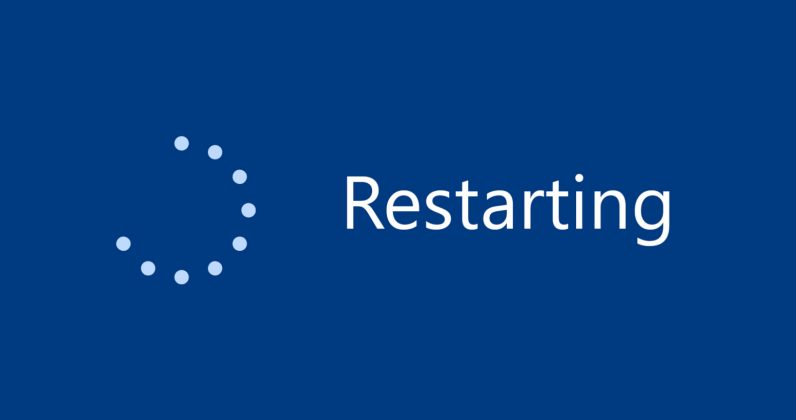
ten slotte:
Dit is 'n paar eenvoudige en vinnige truuks, jy kan probeer om ontslae te raak van daardie lêers of vouers wat nie uitgevee kan word nie.Alle metodes is uniek op hul manier.As jy dus nie 'n ander metode kan gebruik nie, probeer asseblief 'n ander metode.Ek wil graag voorstel dat jy eers probeer om jou rekenaar te herbegin om die probleem op te los, en dan ander stappe uit te voer.


![Hoe om die Windows-weergawe te sien [baie eenvoudig]](https://infoacetech.net/wp-content/uploads/2023/06/Windows%E7%89%88%E6%9C%AC%E6%80%8E%E9%BA%BC%E7%9C%8B-180x100.jpg)


